在快剪辑App上能够对视频进行很多的操作,例如给视频添加音乐音效、对字幕进行自动识别与修改,还能够对视频画面的颜色进行调整,那么有没有小伙伴了解快剪辑视频尺寸如何修改呢?
快剪辑视频尺寸如何修改
1、若是要对视频的画面尺寸进行调整,大家就应该选择快剪辑主页底端的“+”按钮,然后从出现的菜单列表里点击“剪辑”功能。
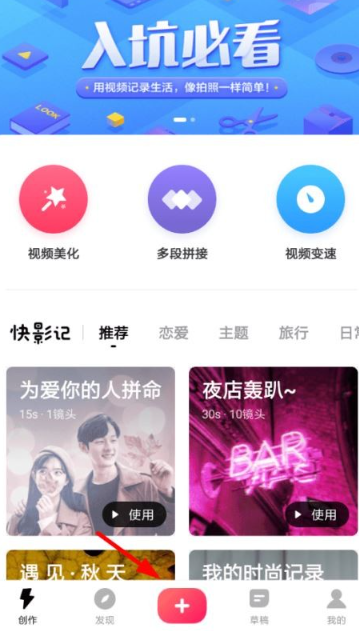
2、而在添加视频素材的页面里,选择右上角“下一步”按钮的话,大家就可以对项目的画面比例进行调节了!
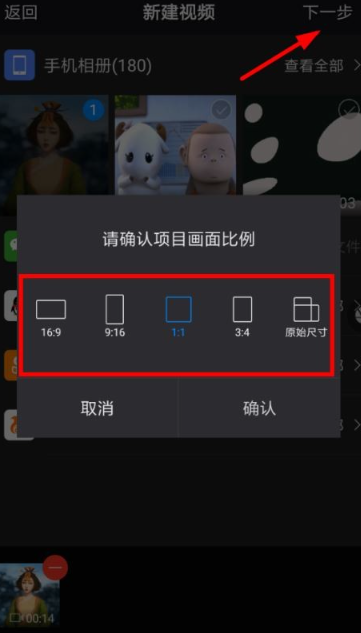
3、为了让画面能够更加完整的呈现出来,建议大家使用“原始尺寸”进行编辑,不然就会导致部分画面无法显示。
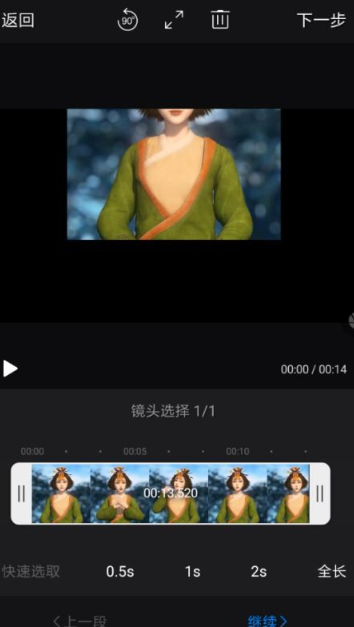
看完快剪辑视频尺寸如何修改,想必大家都清楚了吧,本站还有着很多实用软件教程和最新的手机资讯,快快关注我们吧!
快剪辑视频尺寸如何修改的全文就介绍到这里,如果对您有所帮助,不妨也分享给其他需要的用户,更多相关教程正在添加中。




















